
Hướng dẫn cách chụp màn hình điện thoại Samsung Galaxy Y nhanh nhất
Hầu hết những nhà sản xuất điện thoại Android đều đã tiêu chuẩn hóa tính năng chụp màn hình Android. Do đó, việc chụp màn hình điện thoại trên các dòng Samsung Galaxy cũng vô cùng dễ dàng. Sau đây Phụ Kiện Giá Rẻ chia sẻ tới bạn cách chụp màn hình điện thoại Samsung Galaxy Y nhanh nhất.
Khi nào cần chụp hình màn hình điện thoại thoại
Khi sử dụng điện thoại, nhiều người thường sử dụng tính năng chụp hình điện thoại. Dưới đây là một số lý do mà người dùng thường hay chụp màn hình điện thoại Samsung Galaxy Y đó là:
- Khi lướt Facebook hay mạng xã hội có hình ảnh đẹp hay một nguồn thông tin nào đó quan trọng, có ý nghĩa đối với bạn, bạn muốn chụp lại để chia sẻ tới bạn bè, người thân của mình.
- Khi bạn đang có một dữ liệu quan trọng nào đó mà facebook hoặc google không cho phép bạn lưu, bạn cần phải chụp để làm căn cứ.
- Khi bạn cần có thông tin xác thực như đã chuyển khoản, đã gửi tiền…. chụp màn hình điện thoại để đối phương biết được.
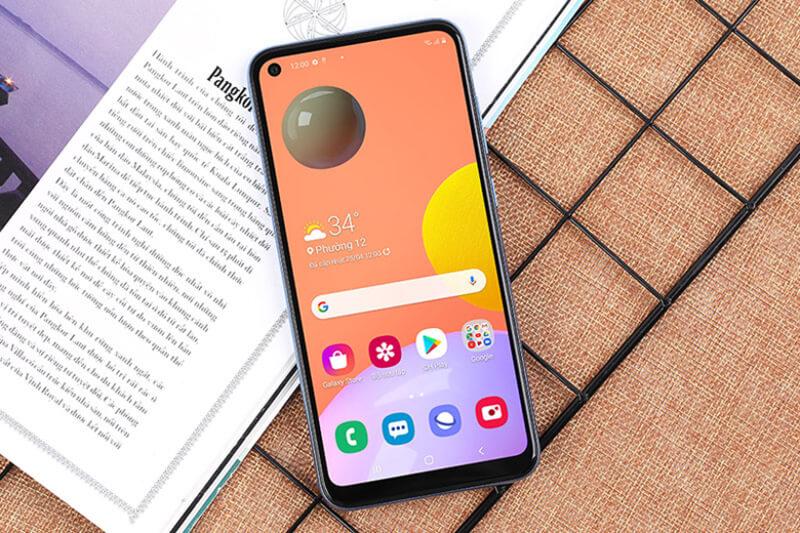
Hình 1: Chụp ảnh màn hình điện thoại là nhu cầu cần thiết
Các cách chụp màn hình điện thoại Samsung Galaxy Y bạn nên biết
Do nhu cầu trao đổi trong công việc hay vì một lý do nào đó, người dùng điện thoại hệ điều hành Android luôn tìm cách chụp màn hình điện thoại Samsung Galaxy Y. Dưới đây là các cách giúp bạn thực hiện chụp màn hình điện thoại chỉ trong tích tắc.
Sử dụng tổ hợp phím để chụp màn hình Samsung Galaxy Y
Cũng tương tự như các điện thoại hệ điều hành Android, thao tác chụp màn hình điện thoại Samsung Galaxy Y cũng sử dụng tổ hợp nút nguồn và nút âm lượng. Đây là cách đang được nhiều người sử dụng với các bước đơn giản dưới đây:
- Mở trang nội dung bạn cần chụp màn hình ra.
- Bạn ấn đồng thời cả nút nguồn và nút giảm âm lượng, giữ trong vòng một giây rồi thả tay ra.
- Khi bạn thấy đèn nháy, nghĩa là màn hình đã được chụp.
Lúc này, ảnh chụp màn hình sẽ ngay lập tức được chia sẻ ở bên dưới màn hình hoặc có thể truy cập từ thanh thông báo của điện thoại. Bạn có thể chỉnh sửa ảnh bằng cách sử dụng nút Center. Công cụ này cho phép bạn cắt ảnh, viết vẽ minh họa trước khi chia sẻ và lưu ảnh để phục vụ công việc và nhu cầu khác.

Hình 2: Sử dụng tổ hợp phím giúp chụp hình nhanh chóng
Sử dụng tay để chụp màn hình điện thoại Samsung Galaxy Y
Đây là một trong những cách chụp hình trên điện thoại đang được nhiều người sử dụng. Với các thao tác đơn giản dưới đây bạn nhanh chóng có được hình ảnh như mong muốn.
- Bạn hãy mở nội dung cần chụp ra.
- Sau đó, đặt tay theo chiều dọc bên trái hoặc bên phải cạnh máy và vuốt sang ngang màn hình.
- Khi màn hình nháy, ảnh chụp màn hình đã thực hiện thành công.
- Bạn cũng có thể thực hiện chỉnh sửa và lưu ảnh như cách bấm tổ hợp phím bên trên nhé.
Sử dụng Bixby Voice để chụp màn hình Samsung
Sử dụng Bixby Voice là một trong những cách chụp hình trên điện thoại Samsung Galaxy Y mà không cần cầm điện thoại.Đây cũng là cách đang được nhiều người áp dụng với các thao tác đơn giản như sau:
- Trước tiên bạn cũng mở màn hình mình cần chụp ra.
- Sau đó, ấn và giữ nút ở cạnh điện thoại để mở Bixby hoặc gọi “Hey Bixby”.
- Khi giao diện đã kích hoạt, bạn hãy nói “take a screenshot”.
- Lúc này, ảnh chụp màn hình điện thoại được lưu tự động vào thư viện, bạn có thể xem, chỉnh sửa hoặc chia sẻ.

Hình 3: Sử dụng Bixby Voice để chụp màn hình điện thoại
Lưu ý: Đối với cách chụp ảnh màn hình này, bạn sẽ không thể thực hiện chỉnh sửa ảnh ngay lập tức như những phương pháp khác. Mà bạn cần phải mở trong ảnh thư viện và thực hiện chỉnh sửa.
Chụp màn hình điện thoại Samsung bằng bút S pen
Bạn sử dụng bút S pen ra khỏi điện thoại, đi tới phần nội dung mà mình muốn chụp màn hình. Tại đây, bạn ấn vào biểu tượng “Air command menu”. Tiếp đó chọn vào mục “Screen write”.
Lúc này điện thoại của bạn sẽ tự động chụp màn hình và bạn có thể chỉnh sửa ảnh bằng bút ngay sau đó nhé. Rồi thực hiện ấn vào biểu tượng Save để lưu ảnh vào thư viện.
Sử dụng Menu hỗ trợ chụp ảnh màn hình
Nếu như bạn không thể thực hiện được bằng các phương pháp trên. Sử dụng Menu hỗ trợ hay còn gọi là phím Home để chụp ảnh màn hình điện thoại cho bạn. Nút Home ảo này đã được tích hợp sẵn trên điện thoại giúp bạn cách tự chụp màn hình điện thoại theo các bước đơn giản như sau:
Bước 1:
Hãy mở mục “Cài đặt” từ màn hình chính của thiết bị, sau đó chọn mục “Hỗ trợ”. Tại giao diện này bạn ấn chọn “ Thao tác và tương tác”. Sau đó hãy chọn tính năng “Menu hỗ trợ” để kích hoạt phím Home ảo.
Bước 2:
Sau khi kích hoạt thành công tính năng này, màn hình xuất hiện một biểu tượng mới có hình tròn màu xanh với 4 ô vuông trắng. Đây là cách giúp chụp màn hình nhanh chóng.
Bước 3:
Bạn hãy mở màn hình cần chụp ra, chọn phím Home ảo, các tùy chọn hiện ra bao gồm cả lệnh “Anhr chụp màn hình”. Bạn chạm vào lệnh này, ngay lập tức ảnh được chụp và lưu trong bộ nhớ giúp bạn dễ dàng sử dụng ảnh để chia sẻ.

Hình 4: Sử dụng phím Home ảo để chụp màn hình điện thoại tiện lợi
Chụp màn hình điện thoại bằng các ứng dụng hỗ trợ
Bên cạnh các cách chụp màn hình trên điện thoại Samsung Galaxy Y ở trên. Bạn còn có thể chụp ảnh màn hình bằng việc sử dụng ứng dụng hỗ trợ từ cửa hàng Google Play của Android.
Đối với CH Play, bạn có thể tìm được các ứng dụng chụp màn hình điện thoại một cách nhanh chóng và tiện lợi. Điển hình như ứng dụng “Screenshot Easy cho Android”.
Bạn có thể tải ứng dụng hỗ trợ chụp màn hình này tại các website chia sẻ phần mềm. Đây là ứng dụng hoàn toàn miễn phí nên bạn có thể yên tâm sử dụng khi cần nhé. Cách thực hiện chụp màn hình bằng ứng dụng “Screenshot Easy cho Android” như sau:
- Bạn mở ứng dụng “Screenshot Easy cho Android” ra.
- Sau đó, ấn vào thiết lập kích hoạt tính năng “Biểu tượng Lớp phủ”, tiếp đến ấn chọn vào “Bắt đầu chụp”. Lúc này, xuất hiện biểu tượng chụp màn hình có camera hiện lên và bạn có thể thực hiện ngay thôi.

Hình 5: Có thể chụp màn hình bằng ứng dụng hỗ trợ
Một số câu hỏi thường gặp
Do nhu cầu công việc hay vì nhiều lý do khác, người dùng điện thoại rất cần đến việc chụp màn hình điện thoại. Điều này không chỉ giúp bạn nhanh chóng có được những bức ảnh chất lượng, mà còn tiết kiệm thời gian cho bạn rất nhiều trong cách xử lý. Nhiều người vẫn chưa biết nhiều đến tính năng chụp hình điện thoại này, vẫn còn nhiều thắc mắc đặt ra như sau:
Chụp màn hình điện thoại có gây ảnh hưởng gì tới các chức năng khác không?
Câu trả lời chắc chắn là không nhé, hiện nay các thiết bị điện thoại thông minh hãng Samsung đều tích hợp tính năng chụp màn hình điện thoại. Do đó, khi chụp đúng các thao tác sẽ không gây ảnh hưởng đến các chức năng của điện thoại.
Chụp màn hình điện thoại mất trong thời gian bao lâu?
So với việc bạn sử dụng một chiếc điện thoại khác, hay chiếc máy ảnh để chụp màn hình. Tính năng chụp màn hình điện thoại tiết kiệm rất nhiều thời gian. Bạn chỉ cần thực hiện các thao tác trên mất từ vài giây tới vài phút là có được bức ảnh theo nhu cầu.

Hình 6: Chụp màn hình điện thoại nhanh chóng, tiện lợi
Như vậy, Phụ Kiện Giá Rẻ đã chia sẻ tới bạn cách chụp hình trên điện thoại Samsung Galaxy Y đơn giản bằng các thao tác. Nếu có nhu cầu bạn hãy áp dụng một trong những cách trên để có được những bức ảnh đẹp, chất lượng để chia sẻ tới mọi người khi cần.
Link nội dung: https://wikigerman.edu.vn/cach-chup-man-hinh-samsung-galaxy-y-a54577.html